Quando si lavora con un file Windowsbasato su computer, può darsi che ci siano più utenti che ne fanno uso. In termini di risparmio, questo è un vantaggio importante, ma funzionalmente ne possiamo trovare diversi problemi.
È vero che in molte occasioni possiamo utilizzare account utente indipendenti in modo che ognuno abbia le proprie impostazioni, applicazioni e dati. Tuttavia, coloro che non hanno abbastanza conoscenze per farlo o che cercano semplicemente il modo più semplice, condividono tutto il contenuto del PC con il resto. Anche se potrebbe non sembrare, questo è abbastanza comune in molti computer, il che a volte genera certe conflitti.

Ad esempio, un determinato utente ha una moltitudine di file e cartelle memorizzati. Pertanto, può accadere che, per errore o ignoranza, altri utenti cancellino questi contenuti senza rendersene conto. Va da sé che questo può diventare un serio inconveniente, soprattutto se parliamo di file di lavoro, foto personali, documenti di testo che abbiamo creato per vari motivi, ecc. Abbiamo però diverse soluzioni con cui evitarlo errore di cancellazione di cui stiamo parlando.
Assegna i permessi ai contenuti
Per cominciare, ti diremo che abbiamo sempre la possibilità di assegnare determinate autorizzazioni utente a quei file che vogliamo proteggere. In questo modo avremo la possibilità di specificare gli utenti che possono eseguire determinate azioni su quei file come leggere, copiare, eliminare o modificare.
Per questo dobbiamo solo fare clic su quel contenuto specifico con il tasto destro del mouse e selezionare Proprietà. Nella nuova finestra che appare andiamo su Sicurezza scheda, e semplicemente facendo clic sul Pulsante Modifica saremo in grado di modificare i permessi di quel file.
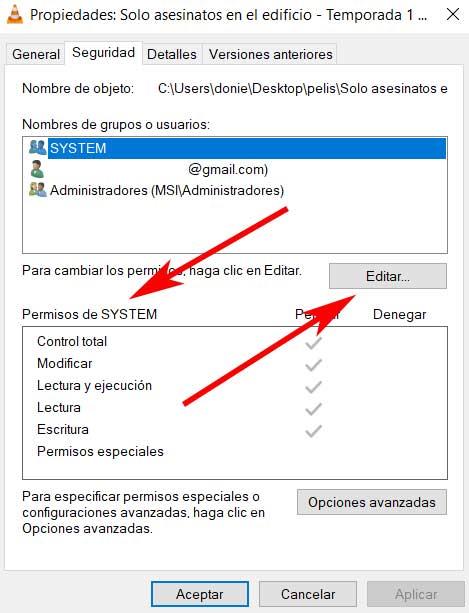
Nascondi il file scelto
Un'altra possibile mossa che possiamo eseguire qui per proteggere le nostre informazioni è nascondere quel contenuto specifico. Per ottenere ciò che ti diciamo anche noi, clicchiamo con il tasto destro del mouse sul file in questione. Successivamente, nel menu contestuale che appare, selezioniamo l'opzione Proprietà.
Tuttavia, in questo caso, nella finestra che appare sullo schermo, opteremo per la scheda chiamata Generale. In esso, situato in basso, troveremo un selettore che per impostazione predefinita è disattivato e che dice nascondere . È facile immaginare che per realizzare ciò che stiamo cercando ora dobbiamo solo fare clic e attivare quella funzionalità.
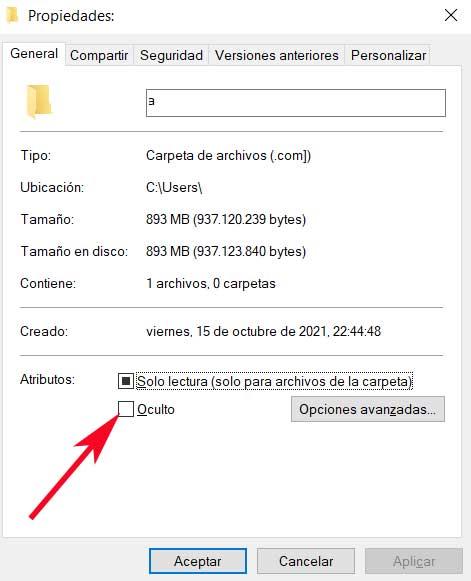
Va tenuto presente che una volta attivata questa funzione, il file verrà nascosto al resto degli utenti, ma in vista del nostro account. Se vogliamo annullare il processo, dobbiamo solo deselezionare di nuovo questo selettore.
Esegui il backup di ciò che è importante
Con tutto e con questo, come si suol dire, prevenire è meglio che curare. E, come vi abbiamo detto più volte, è sempre più importante avere una copia di backup del nostro PC Windows . Questo è qualcosa che si estende al caso di cui stiamo parlando in queste righe. È importante sapere che queste copie di backup possono essere ingrandite o ridotte, a seconda del contenuto che selezioniamo.
Quindi, per evitare mali maggiori nel caso in cui un altro utente commetta l'errore di eliminare i nostri file, se disponiamo di un backup di questi, il dispiacere sarà minore. Va detto che per questo tipo di task possiamo usare lo stesso Microsoft sistema operativo o uno dei tanti Applicazioni di terze parti a disposizione.